লেখক:
Judy Howell
সৃষ্টির তারিখ:
2 জুলাই 2021
আপডেটের তারিখ:
1 জুলাই 2024

কন্টেন্ট
ইউএসবি ফ্ল্যাশ ড্রাইভগুলি ইউএসবি সংযোগ সহ কম্পিউটারে ব্যবহারের জন্য ঘন ঘন ব্যবহৃত ফাইলগুলি হাতে রাখতে সহজ করে তোলে। এই সহজ সামান্য স্মৃতিগুলি পাঁচ সেন্টিমিটারের চেয়ে বড় কোনও ডিভাইসে একটি টেরাবাইট ডেটা সঞ্চয় করতে পারে যদিও এটি ছোট স্টোরেজ ক্ষমতার চেয়ে বেশি সাধারণ (এবং আরও সাশ্রয়ী মূল্যের)। আপনার ফাইলগুলি একটি ইউএসবি স্টিকে অনুলিপি করা অবিশ্বাস্যরকম সহজ, প্রথমবার এটি করার পরেও।
পদক্ষেপ
পদ্ধতি 1 এর 1: উইন্ডোজ ব্যবহার
 আপনি অনুলিপি করতে চান ফাইলগুলি সহ ফোল্ডারে নেভিগেট করুন। ক্লিক করে ফাইল এক্সপ্লোরার (উইন্ডোজ এক্সপ্লোরার) খুলুন ⊞ জিত+ই ধাক্কা. বামদিকে ড্রাইভ এবং ফোল্ডারগুলির তালিকাটি স্ক্রোল করুন যতক্ষণ না আপনি নিজের USB স্টিকে সংরক্ষণ করতে চান এমন ফাইলগুলি অন্তর্ভুক্ত করে।
আপনি অনুলিপি করতে চান ফাইলগুলি সহ ফোল্ডারে নেভিগেট করুন। ক্লিক করে ফাইল এক্সপ্লোরার (উইন্ডোজ এক্সপ্লোরার) খুলুন ⊞ জিত+ই ধাক্কা. বামদিকে ড্রাইভ এবং ফোল্ডারগুলির তালিকাটি স্ক্রোল করুন যতক্ষণ না আপনি নিজের USB স্টিকে সংরক্ষণ করতে চান এমন ফাইলগুলি অন্তর্ভুক্ত করে। - ব্যক্তিগত ফাইলগুলি প্রায়শই "ডকুমেন্টস" ফোল্ডারে ("আমার ডকুমেন্টস" বা "[ব্যবহারকারীর নাম] নথি" নামেও সঞ্চিত থাকে)।
- আপনি যদি আপনার কম্পিউটারে সঞ্চিত ফটোগুলি বা সংগীত সন্ধান করছেন তবে "ফটো" এবং "সংগীত" ফোল্ডারগুলিতে দেখুন।
 আপনার কম্পিউটারের ইউএসবি পোর্টের সাথে ইউএসবি স্টিকটি সংযুক্ত করুন। আপনার কম্পিউটারের উপর নির্ভর করে ইউএসবি পোর্টগুলি বিভিন্ন স্থানে পাওয়া যাবে। ডেস্কটপ কম্পিউটারগুলি প্রায়শই মন্ত্রিসভাটির সম্মুখভাগে এই বন্দরগুলি রাখে, যদিও আপনি সেগুলি মনিটরের পিছনেও পেতে পারেন। ল্যাপটপগুলিতে ডিভাইসের উভয় পাশে সাধারণত ইউএসবি পোর্ট থাকে।
আপনার কম্পিউটারের ইউএসবি পোর্টের সাথে ইউএসবি স্টিকটি সংযুক্ত করুন। আপনার কম্পিউটারের উপর নির্ভর করে ইউএসবি পোর্টগুলি বিভিন্ন স্থানে পাওয়া যাবে। ডেস্কটপ কম্পিউটারগুলি প্রায়শই মন্ত্রিসভাটির সম্মুখভাগে এই বন্দরগুলি রাখে, যদিও আপনি সেগুলি মনিটরের পিছনেও পেতে পারেন। ল্যাপটপগুলিতে ডিভাইসের উভয় পাশে সাধারণত ইউএসবি পোর্ট থাকে।  অনুলিপিযুক্ত ফাইলগুলি রাখার জন্য আপনার ইউএসবি স্টিকের একটি জায়গা সন্ধান করুন। আপনি ইউএসবি স্টিকের যে কোনও ফোল্ডারে ফাইলগুলি অনুলিপি করতে পারেন।
অনুলিপিযুক্ত ফাইলগুলি রাখার জন্য আপনার ইউএসবি স্টিকের একটি জায়গা সন্ধান করুন। আপনি ইউএসবি স্টিকের যে কোনও ফোল্ডারে ফাইলগুলি অনুলিপি করতে পারেন। - আপনি লাঠিটি প্লাগ ইন করার পরে আপনার সিস্টেম সম্ভবত একটি ডায়ালগ প্রদর্শন করবে। বিকল্পগুলির মধ্যে একটি হ'ল "ফোল্ডারটি ওপেন করুন এবং ফাইলগুলি দেখুন"। আপনার ইউএসবি স্টিকের মূল (রুট ডিরেক্টরি) পেতে লিঙ্কটি ক্লিক করুন। ফাইলগুলি এই ফোল্ডারে সরাসরি অনুলিপি করা যেতে পারে বা আপনি এখানে যে কোনও ফোল্ডার দেখতে পাচ্ছেন।
- যদি কোনও উইন্ডো উপস্থিত না হয় তবে টিপুন ⊞ জিত+ই একটি নতুন এক্সপ্লোরার উইন্ডো খুলতে এবং স্ক্রিনের বাম দিকে আপনার ইউএসবি স্টিকের নামটি ডাবল ক্লিক করুন। এটিকে "ইউএসবি ড্রাইভ" বা "অপসারণযোগ্য সঞ্চয়স্থান" বা সম্ভবত প্রস্তুতকারকের নাম (যেমন, "স্যান্ডিস্ক") বলা হয়।
- এমন একটি নাম সহ একটি নতুন ফোল্ডার তৈরি করুন যা আপনি সবকিছু व्यवस्थित রাখতে মনে করতে পারেন। ক্লিক করে আপনার ইউএসবি স্টিকটিতে একটি নতুন ফোল্ডার তৈরি করুন Ctrl+Ift শিফ্ট+এন।, এবং তারপরে ফোল্ডারের জন্য একটি নাম টাইপ করুন (উদাঃ, "ব্যক্তিগত," "ফটো," ইত্যাদি)। টিপুন ↵ প্রবেশ করুন। এটি খুলতে নতুন ফোল্ডারে ডাবল ক্লিক করুন।
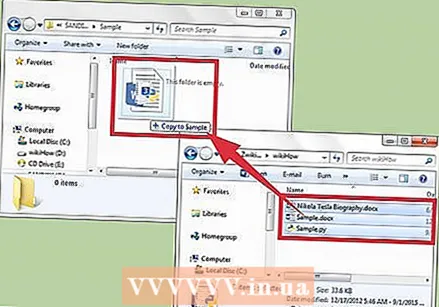 USB স্টিক থেকে কম্পিউটারে ফাইলগুলি টানুন। আপনার দুটি এক্সপ্লোরার উইন্ডো খোলা আছে তা নিশ্চিত করুন (একটি কম্পিউটার থেকে এবং অন্যটি ইউএসবি স্টিক থেকে) এবং কম্পিউটার থেকে একটি ইউএসবি স্টিকে একটি ফাইল টেনে আনুন। USB স্টিকে কোনও ফাইল টেনে আনলে USB স্টিকের আসলটি মোছা না করেই ফাইলটির একটি নতুন অনুলিপি তৈরি হবে।
USB স্টিক থেকে কম্পিউটারে ফাইলগুলি টানুন। আপনার দুটি এক্সপ্লোরার উইন্ডো খোলা আছে তা নিশ্চিত করুন (একটি কম্পিউটার থেকে এবং অন্যটি ইউএসবি স্টিক থেকে) এবং কম্পিউটার থেকে একটি ইউএসবি স্টিকে একটি ফাইল টেনে আনুন। USB স্টিকে কোনও ফাইল টেনে আনলে USB স্টিকের আসলটি মোছা না করেই ফাইলটির একটি নতুন অনুলিপি তৈরি হবে। - একই সাথে একাধিক ফাইল অনুলিপি করতে, ধরে রাখুন Ctrl এবং প্রতিটি ফাইলে একবার ক্লিক করুন। সমস্ত ফাইল নির্বাচন করা হলে, নির্বাচিত অঞ্চলে যে কোনও জায়গায় ক্লিক করুন এবং ফাইলগুলির গ্রুপটি USB ড্রাইভে টেনে আনুন।
- আপনি একইভাবে পুরো ফোল্ডারগুলি আপনার কম্পিউটারে টেনে আনতে পারেন।
 সরাসরি একটি ইউএসবি স্টিকে একটি খোলা ফাইল সংরক্ষণ করুন। আপনার যদি মাইক্রোসফ্ট ওয়ার্ড বা ফটোশপের মতো কোনও প্রোগ্রামে কোনও ফাইল খোলা থাকে তবে আপনি এটিকে এক্সপ্লোরার উইন্ডোগুলির মধ্যে টেনে না ফেলে সরাসরি ইউএসবি স্টিকে সংরক্ষণ করতে পারেন। "ফাইল" ক্লিক করুন, তারপরে "হিসাবে সংরক্ষণ করুন", এবং ইউএসবি স্টিকের একটি সংরক্ষণের স্থানটি নির্বাচন করুন।
সরাসরি একটি ইউএসবি স্টিকে একটি খোলা ফাইল সংরক্ষণ করুন। আপনার যদি মাইক্রোসফ্ট ওয়ার্ড বা ফটোশপের মতো কোনও প্রোগ্রামে কোনও ফাইল খোলা থাকে তবে আপনি এটিকে এক্সপ্লোরার উইন্ডোগুলির মধ্যে টেনে না ফেলে সরাসরি ইউএসবি স্টিকে সংরক্ষণ করতে পারেন। "ফাইল" ক্লিক করুন, তারপরে "হিসাবে সংরক্ষণ করুন", এবং ইউএসবি স্টিকের একটি সংরক্ষণের স্থানটি নির্বাচন করুন।  নিরাপদে ইউএসবি স্টিকটি বের করুন। আপনি ইউএসবি স্টিকের ডেটা ক্ষতিগ্রস্থ করবেন না তা নিশ্চিত করার জন্য আপনাকে অবশ্যই স্টিকটি নিরাপদে সরিয়ে ফেলতে হবে।
নিরাপদে ইউএসবি স্টিকটি বের করুন। আপনি ইউএসবি স্টিকের ডেটা ক্ষতিগ্রস্থ করবেন না তা নিশ্চিত করার জন্য আপনাকে অবশ্যই স্টিকটি নিরাপদে সরিয়ে ফেলতে হবে। - ঘড়ির কাছাকাছি পর্দার নীচে ডানদিকে আপনি ইউএসবি আইকনটি দেখতে পাবেন (আপনার উইন্ডোজের সংস্করণ অনুসারে এটি একটি সবুজ চেক চিহ্ন হতে পারে)। আইকনে ডান ক্লিক করুন এবং "নিরাপদ ইজেক্ট" নির্বাচন করুন।
- আপনি যখন "আপনার ডিভাইসটি প্লাগ করা নিরাপদ" বলে নিশ্চিতকরণ দেখেন, আপনি বন্দর থেকে ইউএসবি ড্রাইভটি সরাতে পারেন।
পদ্ধতি 2 এর 2: একটি ম্যাক ব্যবহার
 ইউএসবি স্টিকটি একটি ইউএসবি পোর্টের সাথে সংযুক্ত করুন। আপনি যদি কোনও ল্যাপটপ ব্যবহার করেন, আপনি ডিভাইসের পাশের ইউএসবি পোর্টগুলি খুঁজে পাবেন। একটি ডেস্কটপ ম্যাকে পোর্টগুলি সাধারণত মনিটরের পিছনে থাকে। লাঠিটি স্বয়ংক্রিয়ভাবে কম্পিউটারে মাউন্ট করা হবে এবং এটি হয়ে গেলে, আপনি ডেস্কটপে একটি নতুন আইকন দেখতে পাবেন যা দেখতে ছোট সাদা হার্ড ড্রাইভের মতো দেখায়।
ইউএসবি স্টিকটি একটি ইউএসবি পোর্টের সাথে সংযুক্ত করুন। আপনি যদি কোনও ল্যাপটপ ব্যবহার করেন, আপনি ডিভাইসের পাশের ইউএসবি পোর্টগুলি খুঁজে পাবেন। একটি ডেস্কটপ ম্যাকে পোর্টগুলি সাধারণত মনিটরের পিছনে থাকে। লাঠিটি স্বয়ংক্রিয়ভাবে কম্পিউটারে মাউন্ট করা হবে এবং এটি হয়ে গেলে, আপনি ডেস্কটপে একটি নতুন আইকন দেখতে পাবেন যা দেখতে ছোট সাদা হার্ড ড্রাইভের মতো দেখায়।  আপনার ইউএসবি স্টিকের ফাইলগুলি দেখুন। আপনার ডেস্কটপে নতুন ইউএসবি স্টিক আইকনটিতে ডাবল ক্লিক করুন। ইউএসবি স্টিকের সামগ্রীগুলি একটি নতুন উইন্ডোতে উপস্থিত হবে। আপনি সরাসরি রুট (রুট ডিরেক্টরি), বা ডান ফলকের অন্য ফোল্ডারে ফাইলগুলি অনুলিপি করতে পারেন।
আপনার ইউএসবি স্টিকের ফাইলগুলি দেখুন। আপনার ডেস্কটপে নতুন ইউএসবি স্টিক আইকনটিতে ডাবল ক্লিক করুন। ইউএসবি স্টিকের সামগ্রীগুলি একটি নতুন উইন্ডোতে উপস্থিত হবে। আপনি সরাসরি রুট (রুট ডিরেক্টরি), বা ডান ফলকের অন্য ফোল্ডারে ফাইলগুলি অনুলিপি করতে পারেন। - এই উইন্ডোর নীচে আপনি দেখতে পাচ্ছেন যে ইউএসবি স্টিকটিতে স্টোরেজ স্পেসের পরিমাণ রয়েছে।
- আপনি ফাইন্ডারের মাধ্যমে ইউএসবি স্টিকটি অ্যাক্সেস করতে পারেন, তারপরে স্ক্রিনের বাম দিকে "ডিভাইসগুলি" দিয়ে ইউএসবি স্টিকটি নির্বাচন করুন।
 ফাইলগুলি অনুলিপি করার জন্য একটি নতুন ফোল্ডার তৈরি করুন। আপনার অনুলিপি করা ফাইলগুলির জন্য ইউএসবি স্টিকের উপর একটি নতুন ফোল্ডার তৈরি করা কখনও কখনও দরকারী (তবে প্রয়োজনীয় নয়) is ফাইলগুলির বিষয়বস্তু সম্পর্কে যথাযথভাবে নামকরণ আপনাকে জিনিসগুলি যথাযথ রাখতে সহায়তা করবে।
ফাইলগুলি অনুলিপি করার জন্য একটি নতুন ফোল্ডার তৈরি করুন। আপনার অনুলিপি করা ফাইলগুলির জন্য ইউএসবি স্টিকের উপর একটি নতুন ফোল্ডার তৈরি করা কখনও কখনও দরকারী (তবে প্রয়োজনীয় নয়) is ফাইলগুলির বিষয়বস্তু সম্পর্কে যথাযথভাবে নামকরণ আপনাকে জিনিসগুলি যথাযথ রাখতে সহায়তা করবে। - ইউএসবি স্টিকের ফাইল উইন্ডোটি খুললে টিপুন Ift শিফ্ট+কমান্ড+এন। একটি নতুন ফোল্ডার তৈরি করতে।
- ফোল্ডারের জন্য একটি নাম টাইপ করুন এবং টিপুন ⏎ রিটার্ন.
 আপনি আপনার কম্পিউটার থেকে অনুলিপি করতে চান ফাইলগুলি সন্ধান করুন। ফাইন্ডারটি খুলুন এবং আপনি যে ইউএসবি ড্রাইভে অনুলিপি করতে চান সেগুলি সহ ফোল্ডারে নেভিগেট করুন।
আপনি আপনার কম্পিউটার থেকে অনুলিপি করতে চান ফাইলগুলি সন্ধান করুন। ফাইন্ডারটি খুলুন এবং আপনি যে ইউএসবি ড্রাইভে অনুলিপি করতে চান সেগুলি সহ ফোল্ডারে নেভিগেট করুন।  আপনার ফাইল (গুলি) ইউএসবি স্টিকে টেনে আনুন। আপনার কম্পিউটার থেকে কোনও ফাইল মুছে না ফেলে অনুলিপি করতে, এটি USB স্টিকের খোলা ফোল্ডারে টেনে আনুন।
আপনার ফাইল (গুলি) ইউএসবি স্টিকে টেনে আনুন। আপনার কম্পিউটার থেকে কোনও ফাইল মুছে না ফেলে অনুলিপি করতে, এটি USB স্টিকের খোলা ফোল্ডারে টেনে আনুন। - ফাইলগুলি অনুলিপি করার জন্য একটি নতুন ফোল্ডার তৈরি করার পরে, সেই ফাইলগুলি সরাসরি সেই ফোল্ডারে টেনে আনুন।
- একই সাথে একাধিক ফাইল নির্বাচন করতে টিপুন এবং ধরে রাখুন নিয়ন্ত্রণ প্রতিটি ফাইল ক্লিক করার সময় আপনি অনুলিপি করতে চান এবং নির্বাচিত ফাইলগুলিকে নতুন জায়গায় টেনে আনুন।
 ইউএসবি স্টিকটি বের করুন। আপনার ইউএসবি স্টিকটি আপনার কম্পিউটারের ইউএসবি পোর্ট থেকে অপসারণের আগে তা বের করতে ভুলবেন না। এটি ডেটা দুর্নীতি রোধ করে। ডেস্কটপে যান এবং ইউএসবি স্টিক আইকনটি ট্র্যাশে টেনে আনুন (আপনার টেনে আনার সাথে সাথে ট্র্যাশটি একটি "বহির্গমন" আইকনে পরিবর্তিত হবে)। তারপরে আপনি নিরাপদে ইউএসবি স্টিকটি মুছে ফেলতে পারেন।
ইউএসবি স্টিকটি বের করুন। আপনার ইউএসবি স্টিকটি আপনার কম্পিউটারের ইউএসবি পোর্ট থেকে অপসারণের আগে তা বের করতে ভুলবেন না। এটি ডেটা দুর্নীতি রোধ করে। ডেস্কটপে যান এবং ইউএসবি স্টিক আইকনটি ট্র্যাশে টেনে আনুন (আপনার টেনে আনার সাথে সাথে ট্র্যাশটি একটি "বহির্গমন" আইকনে পরিবর্তিত হবে)। তারপরে আপনি নিরাপদে ইউএসবি স্টিকটি মুছে ফেলতে পারেন।
পরামর্শ
- এটি প্লাগ ইন করার পরে যদি আপনি ফাইল এক্সপ্লোরারটিতে ইউএসবি স্টিকটি না খুঁজে পান তবে আপনি এটি সরিয়ে আবার প্লাগ ইন করার চেষ্টা করতে পারেন।
- আপনার ইউএসবি স্টিকে পর্যাপ্ত মেমরির জায়গা রয়েছে তা নিশ্চিত করুন। বেশিরভাগ স্কুল অ্যাসাইনমেন্ট বা ডকুমেন্ট ট্রান্সফার করার জন্য একটি 2 জিবি (গিগাবাইট) ইউএসবি স্টিক যথেষ্ট হওয়া উচিত। আপনি যদি ডিভাইসে সংগীত এবং / অথবা ফটোগুলি সঞ্চয় করার পরিকল্পনা করেন তবে 64 জিবি বা 128 জিবি এর মধ্যে একটি বিবেচনা করুন।
- বিশেষজ্ঞদের মতে, পাওয়া সমস্ত ইউএসবি স্টিকের অর্ধেক ব্যবহার করা হয়, প্রায়শই দূষিত পক্ষগুলি। নিজেকে তথ্য বা পরিচয় চুরি থেকে রক্ষা করতে আপনার ইউএসবি স্টিকের ডেটা এনক্রিপ্ট করার কথা বিবেচনা করুন।



